近来,有位刚刚升级win10系统的网友反映自己为了能够更加方便地打印,因此想要在电脑上安装网络打印机,可是尝试了半天,都无安装成功。那么,win10系统下该怎么安装网络打印机呢?接下来,小编就向我们分享具体办法。
具体办法如下:
1、打开“开始”菜单中的“设置”;
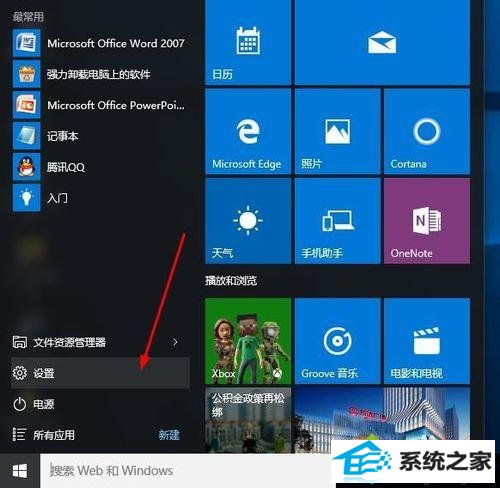
2、进入“设置”界面,打开“设备”图片,上面也有小文字标识蓝牙、打印机;
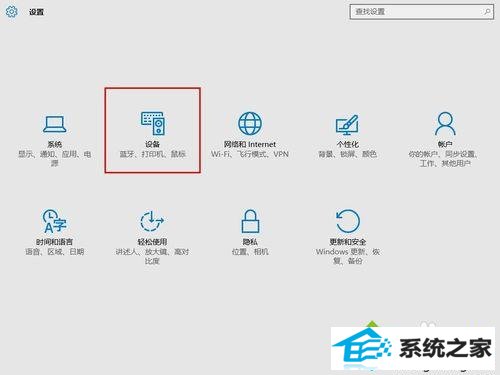
3、打开进入“打印机和扫描仪”界面;
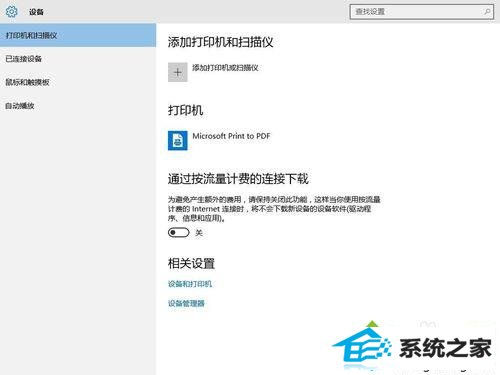
4、打开“添加打印机或扫描仪”按钮;
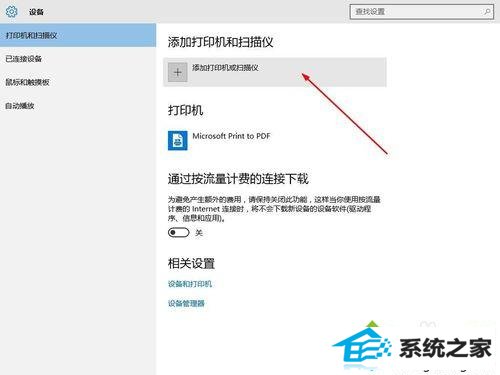
5、系统就会自动搜索网络中的共享打印机;
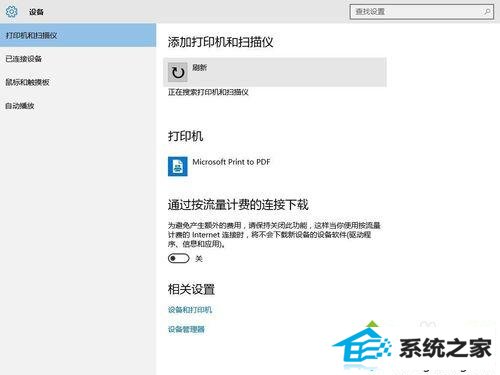
6、如果自动搜索不到,会出现"我需要的打印机不在列表中",打开进入手动添加打印机;
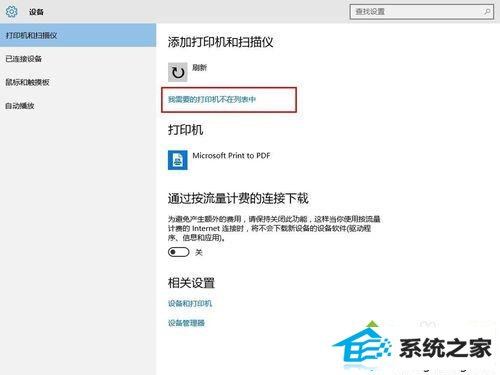
7、进入“添加打印机向导”,选中“按名称选中共享打印机”,在文件框中手动写入对方电脑或浏览找到对方电脑;
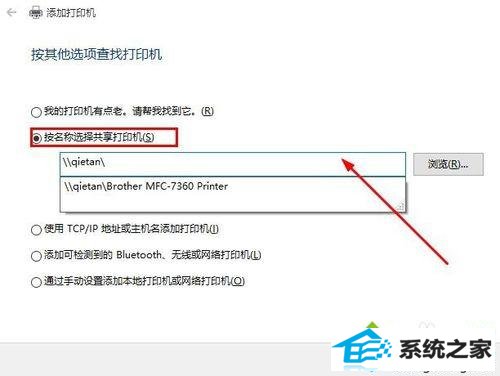
8、打开“下一步”自动安装打印机驱动程序;
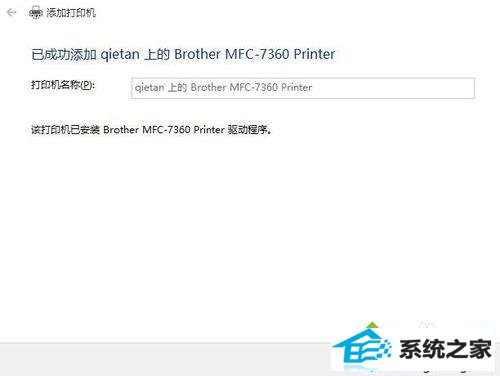
9、添加完成后返回打印机列表中,可以看到刚才添加的打印机了。
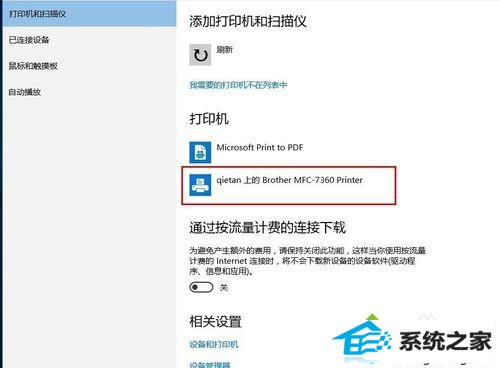
以上就是windows10系统下安装网络打印机的具体办法详解了。更多关于win10系统的软件问题,请关注:http://www.xitongcheng.com/
相关推荐:
winxp系统怎么连接win10系统共享打印机【图文教程】
系统推荐
教程推荐